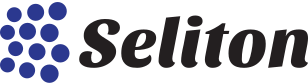Crearea promoțiilor de tip preț vechi/preț nou în Seliton prin import Excel
În magazinul tău Seliton, poți crea o promoție de tip preț vechi/preț nou pentru produsele din catalog fie manual, fie prin import de fișiere. În acest articol vom discuta exclusiv despre crearea unei promoții de tip preț vechi/preț nou prin importul unui fișier în format Excel (XLSX) sau CSV.
Exportați produsele existente (opțional)
Acest pas este recomandat pentru a avea un backup.
- Mergeți la Produse → Produse
- Dacă doriți să exportați doar produsele dintr-o anumită categorie, aplicați mai întâi un filtru după categoria respectivă.
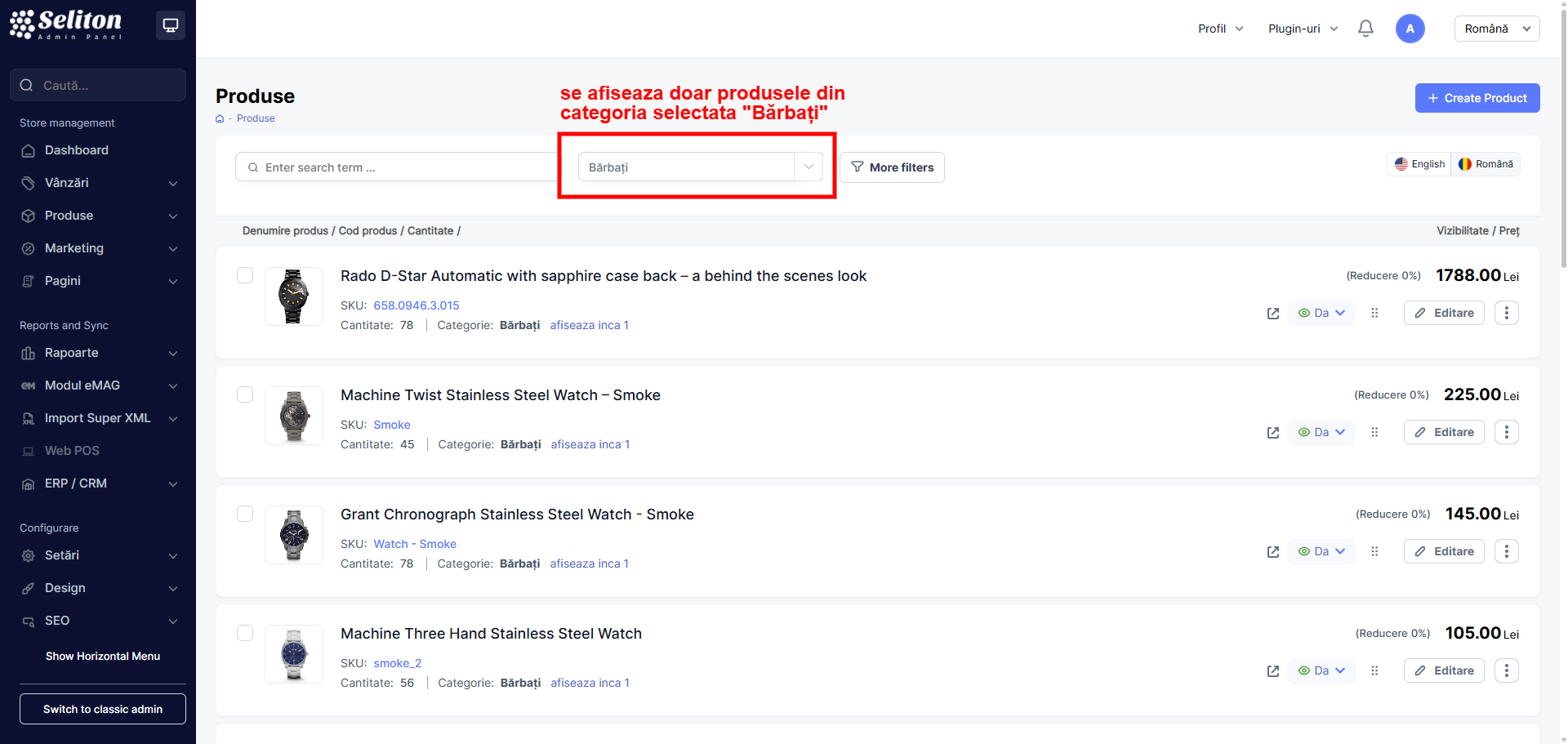
- Exportați fișierul în format Excel sau CSV apăsând butonul Exportare, situat în colțul din dreapta jos al paginii - scroll până la finalul paginii.
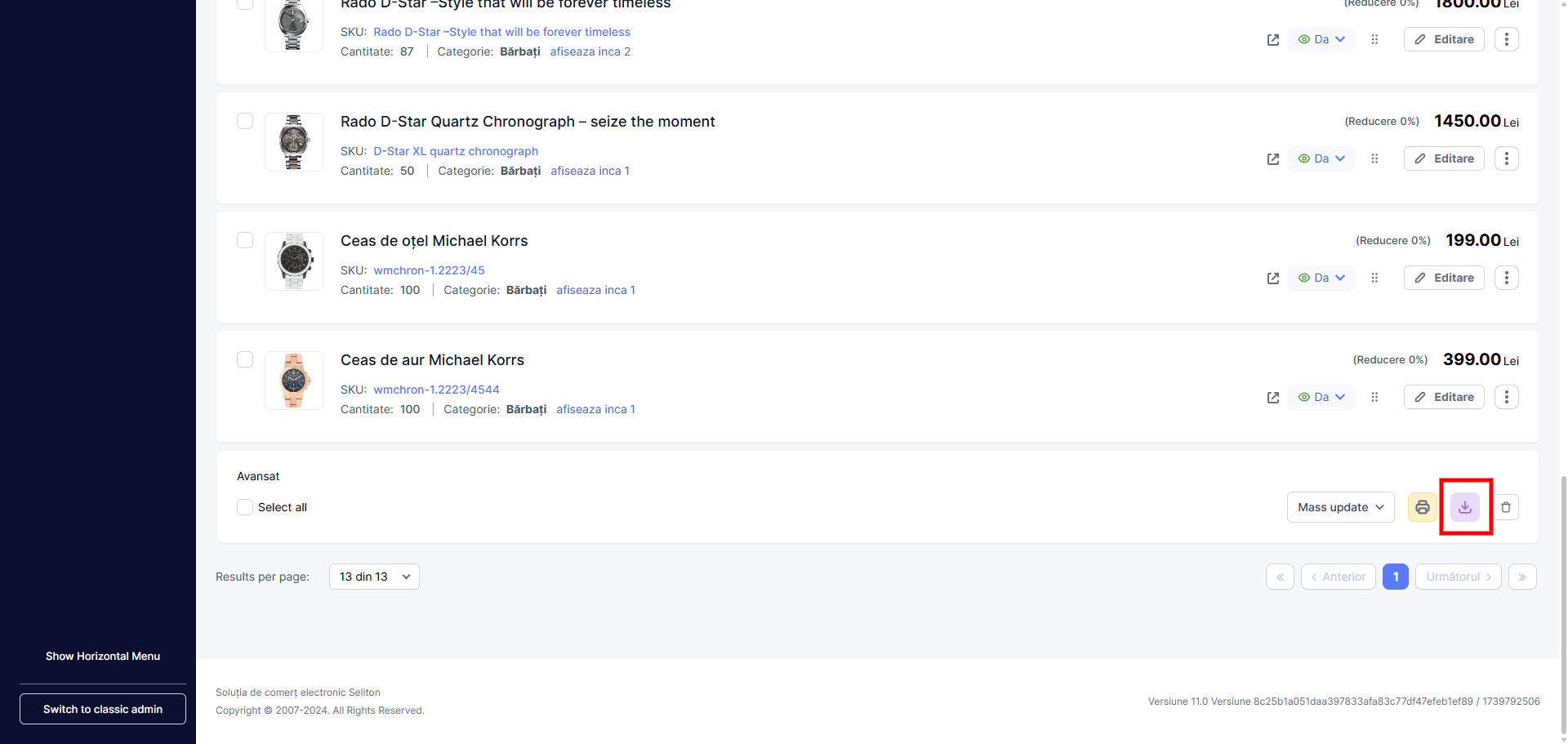
Puteți modifica formatul de export (Excel XLSX sau CSV) accesând Setări → Configurare magazin → Setări generale. În opțiunea Format de export, selectați formatul dorit. Recomandare: evitați utilizarea formatului Excel CSV, acesta este considerat învechit și este păstrat doar pentru compatibilitate.
Actualizare prețuri
Modificați fișierul de import/exportat cu noile valori.
În principiu, trebuie să păstrați coloana cu codul de produs ProductCode, coloana de preț produs ProductPrice și coloana de preț redus al produsului ProductDiscountPrice Vom elimina celelalte coloane pentru a simplifica procesul și a reduce volumul de informație ce urmează a fi actualizat.
Pentru a efectua operațiunea de actualizare a prețurilor, navigați la Produse - Import, încărcați fișierul modificat anterior, nu selectați niciuna dintre opțiunile de creare, deoarece doar actualizați informațiile deja existente, și apăsați pe butonul Pornește import.
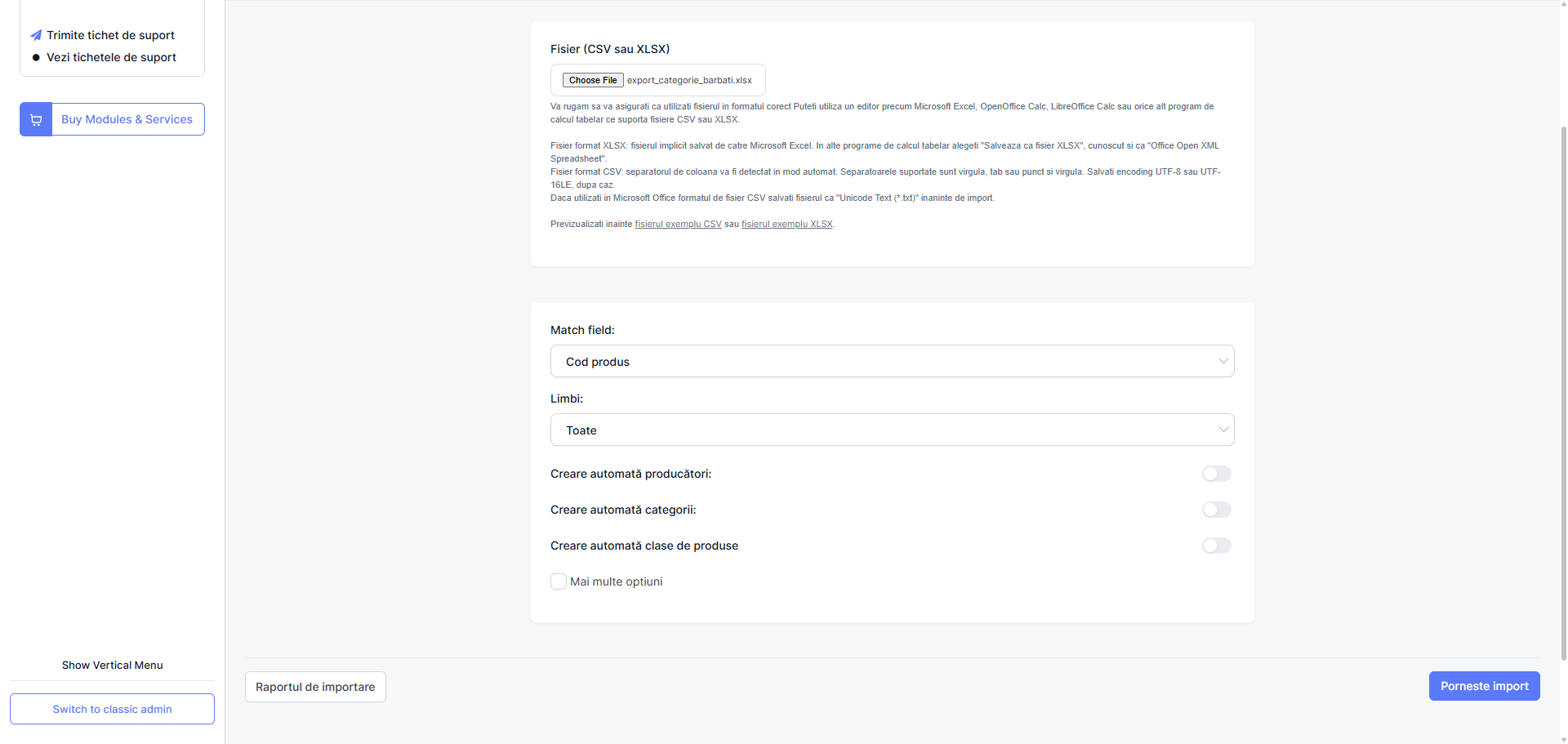
În ecranul următor, aveți posibilitatea să verificați dacă coloanele sunt corect sincronizate cu elementele ce urmează a fi actualizate și să previzualizați conținutul fișierului, dacă este necesar.
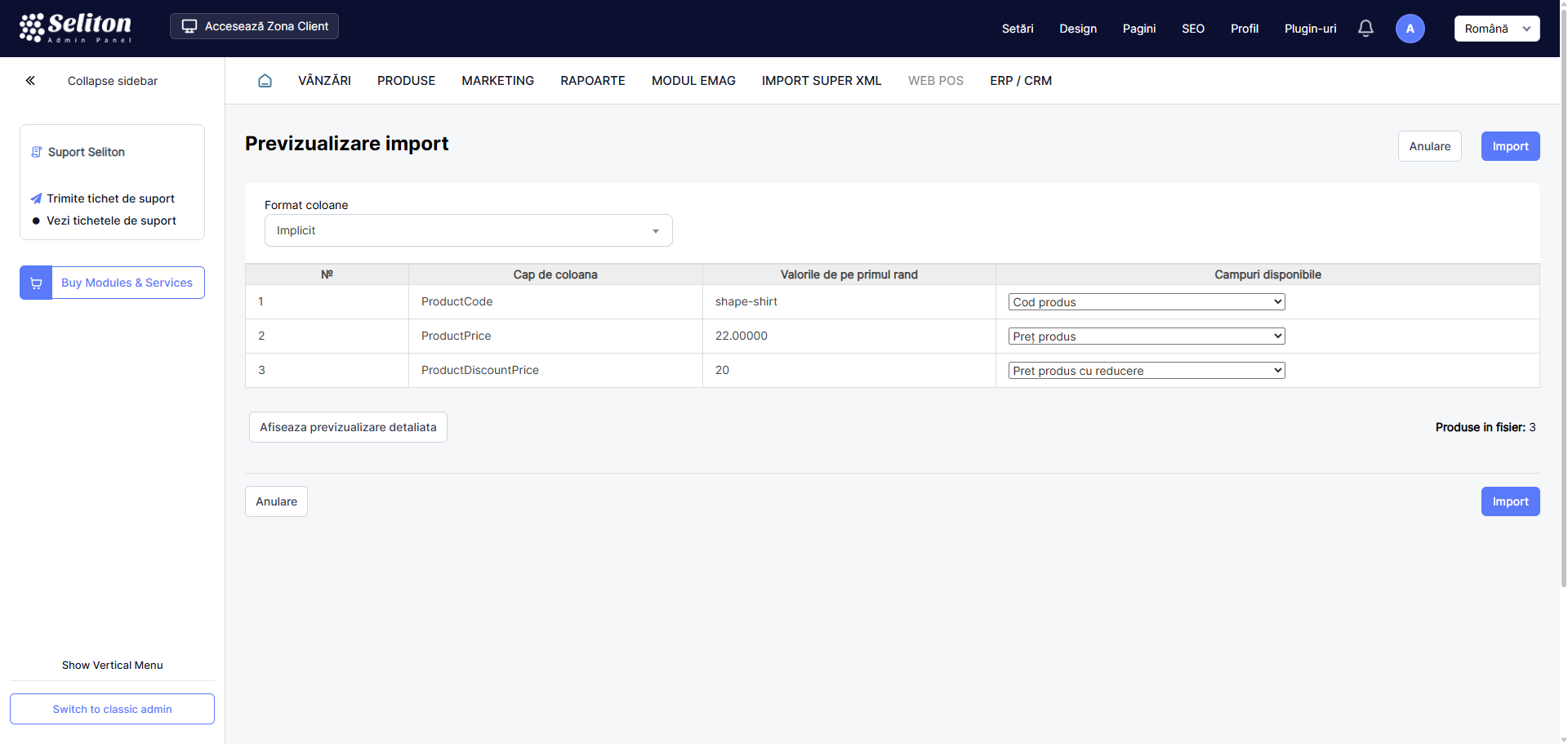
Nu mai rămâne decât să apăsați pe butonul Import din dreapta jos și să așteptați finalizarea procesului. La final, veți fi redirecționat către un ecran de confirmare a operațiunii. Dacă apar orice fel de erori acestea vor fi afișate tot în acest ecran.
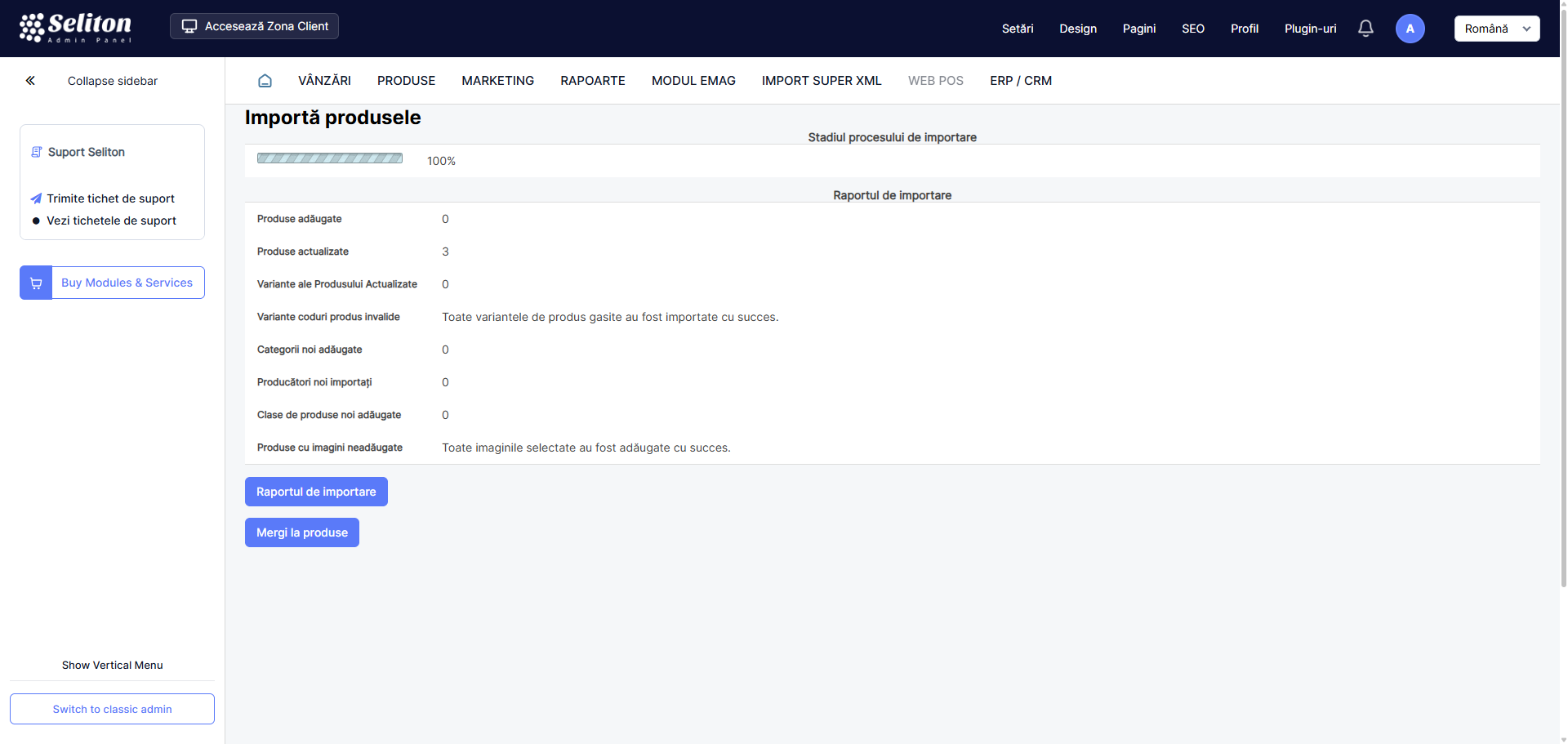
Este important de menționat că nu este necesar să folosiți aceleași capete de coloană precum cele exportate din Seliton. Astfel, puteți exporta un fișier Excel sau CSV dintr-un program extern și îl veți putea utiliza pentru actualizare. Tot ce trebuie să faceți este ca, în pasul doi, să sincronizați manual capetele de coloană cu elementele din magazin.
Pentru a confirma că totul a funcționat corect vom naviga la Produse → Produse, vom filtra dupa categoria exportată anterior și vom verifica dacă prețurile produselor au fost actualizate.